安装Eclipse
1.进入ecilpse官方下载地址:https://www.eclipse.org/downloads/?FEATURED_STORY
2.点击红色箭头指向的Download Packages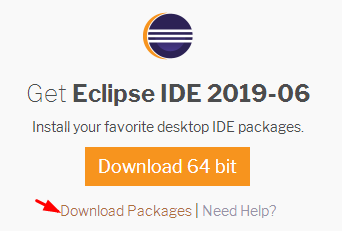
3.选择对应的版本,点击64-bit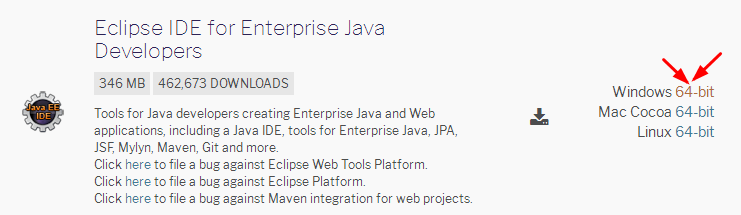
4.会弹出下载链接。注意:有一些浏览器可能会自动拦截弹出窗口。
5.下载之后解压安装压缩包,双击eclipse.exe进行安装。这个时候如果电脑没有安装jdk,就不能够安装起来
6.安装JDK。打开链接:https://www.oracle.com/java/technologies/javase-jsp-downloads.html
7.点击
安装完毕后会出现如图显示的页面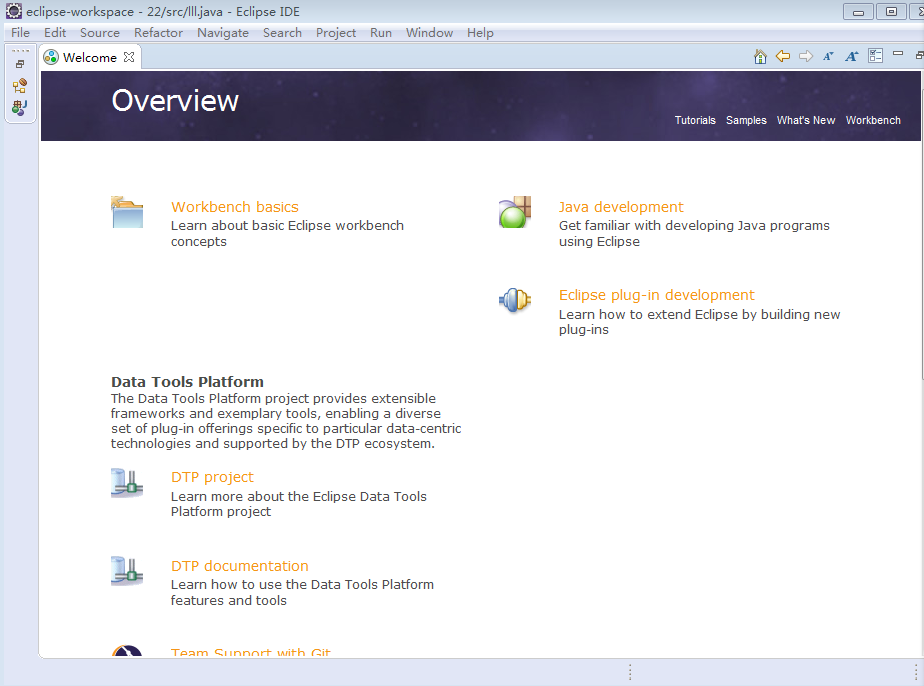
---------------------------------------------------------分割线-----------------------------------------------
新建Project
1.点击左上角的File -> New -> Java Project
2.命名好Project name后就可以点击右下角的Finish(我尝试的JavaSE-12出现错误了,此处建议选择默认出现的JavaSE-1.8)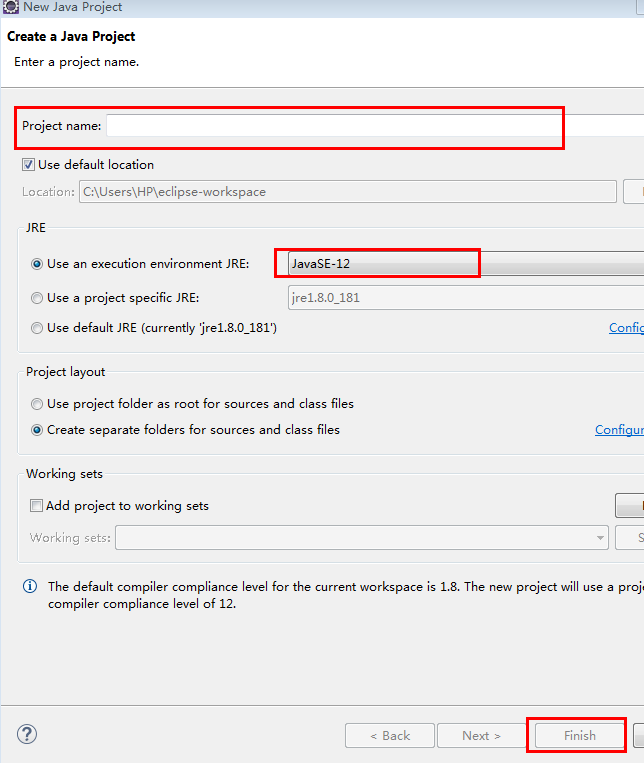
3.在新建好的project中右击选择创建需要的,此处说一下创建Class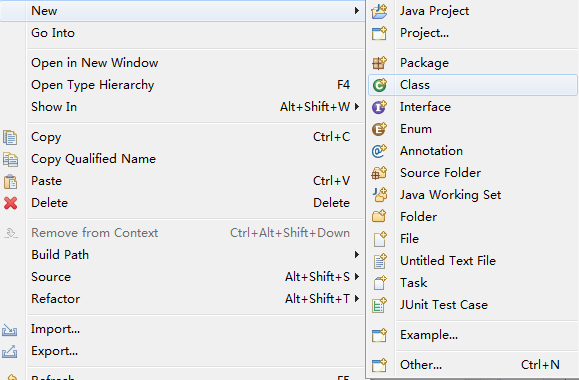
4.在填写好Class的Name之后,将public static void main这一项打钩,再点击Finish